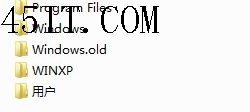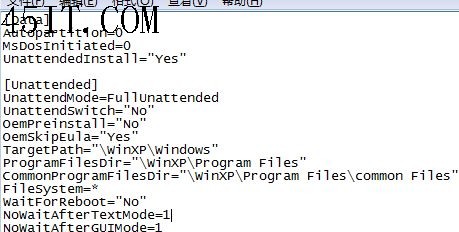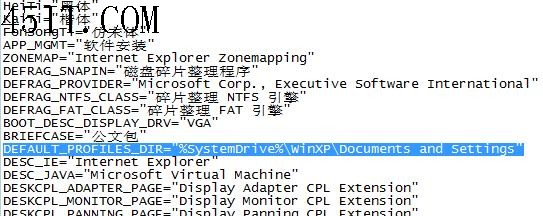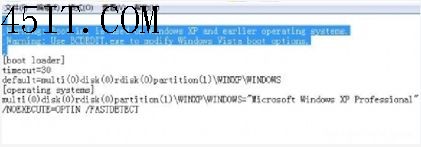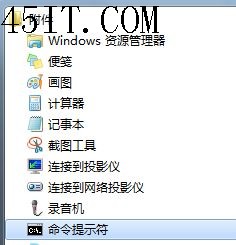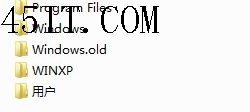網上說的把這兩個系統安裝到一個分區的方法都不適用,昨天我不斷的安裝系統6個多小時,終於找到了一個可以成功的方法。
當然,首先准備好兩個系統文件,windows7和XP的兩個系統,XP最好是ISO文件,因為要修改文件。
1,修改XP的安裝路徑。
先把XP系統解壓到除C盤的其他盤裡,找到I386文件夾。
在I386內找到WINNT.SIF文件,用記事本打開,在“始終使用選擇的程序打開這種文件”前面的勾去掉。
在文件中找到 [Unattended]將其下的TargetPath=“Windows”修改為TargetPath="\WinXP\Windows"
同時在其下添加: ProgramFilesDir="\WinXP\Program Files"
CommonProgramFilesDir="\WinXP\Program Files"\common Files"
如圖:
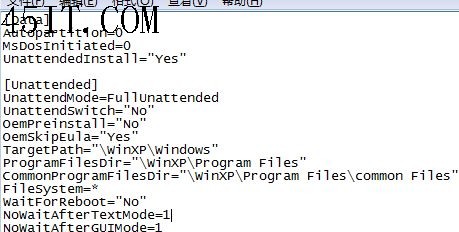
在I386中再找到HIVESFT.INF文件,同樣用記事本打開。
找到DEFAULT_PROFILES_DIR="%SystemDrire%Documents and Settings"
將其修改為DEFAULT_PROFILES_DIR="%SystemDrive%\WinXP\Documents and Settings" 保存。
如圖:
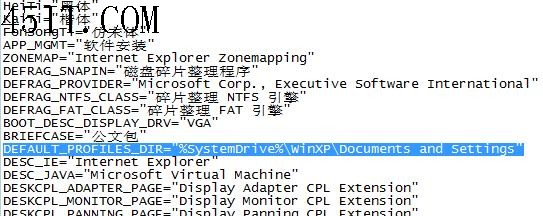
2,安裝XP系統。
在PE模式下,格式化C盤,把C盤格成NTFS格式的,因為windows7系統安裝的盤符要求是NTFS的,不然裝不了WINDOWS7。
然後找到剛才解壓修改的XP系統,點擊安裝,怎麼安裝XP就不說了。(最好不要GHOST,因為我是正裝的,不知道GHOST行不行,大家可以試試。)
安裝完後進入C盤看是不是所有文件都在XP文件夾裡,不包括隱藏文件,如果不是說明你前邊的修改的文件沒改對。
3,安裝windows7。
把下載的windows7ISO文件解壓,然後安裝系統到C盤。
4,修改啟動文件。
安裝完windows7後,進入windows7系統,打開隱藏的文件,C盤根目錄下會有個文件Boot.ini.saved,用記事本打開。
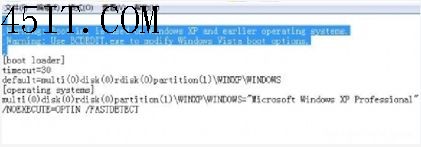
[boot loader]
timeout=30
default=multi(0)disk(0)rdisk(0)partition(1)\WINXP\WINDOWS
[operating systems]
multi(0)disk(0)rdisk(0)partition(1)\WINXP\WINDOWS="Microsoft Windows XP Professional" /NOEXECUTE=OPTIN /FASTDEE CT /usepmtimer
multi(0)disk(0)rdisk(0)partition(1)\WINDOWS= /usepmtimer
把這個之前都都刪掉。保存為Boot.ini文件名,Boot.ini.saved這個刪掉。
5,添加命令。
這個步驟很重要,一定要注意,網上說用什麼什麼軟件可以添加系統啟動項目裡的系統選項,其實不行,那些軟件都是在不同分區下的系統,在此不適用。
把C盤裡的隱藏文件ntldr、NTDETECT、boot.ini這三個文件復制到WINXP這個文件夾內,再把\windows\system32\winload.exe,這個復制到\WINXP\windows\system32文件夾裡。
以管理員身份運行命令提示符:
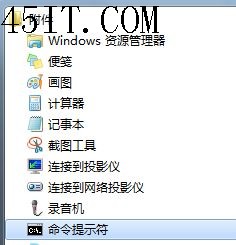
鼠標右鍵以管理員身份運行。
輸入Bcdedit /create {legacy} /d “Description”回車,提示已有不用管。
再輸入Bcdedit /set {legacy} device boot回車
再輸入Bcdedit /set {legacy} path \ntldr回車
再輸入Bcdedit /displayorder {legacy} /addlast回車
命令注意有空格,最好直接復制。
6,重啟。
基本上就這樣,網上的那些方法都理論上的,估計沒實踐,成功不了,這個經過我的實驗,絕對行。